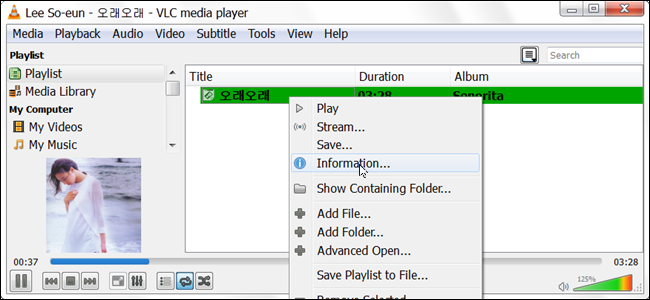Независимо дали изтегляте видеоклипове отИнтернет или получаването им от други хора, има голям шанс да попаднете на MKV файлове. Нека да поговорим за това какво представляват и как можете да ги използвате на компютъра си.
От скромни начала
Преди да поговорим за това какви са MKV файловете, некапогледнете малко история. MKV файлове, известни също като Matroska Video файлове, произлизат в Русия през 2002 г. Водещият разработчик, Ласе Керккяйнен, работи с основателя на Matroska, Стив Ломме и екип от програмисти, за да създаде този цялостен формат на мултимедиен контейнер за файлове. Тя получи името си от руската дума за Nesting Dolls, matryoshka.
Свързани: Какво е софтуер с отворен код и защо има значение?
Проектът Matroska е разработен като отворенпроект за стандарти, което означава, че той е с отворен код и напълно безплатен за всеки, който го иска за лична употреба. Компанията също има много ресурси на уебсайта си, включително списък с опции за възпроизвеждане. С течение на времето форматът се подобряваше и през 2010 г. той се превръща в основа за мултимедийния формат WebM.
Какво представляват MKV файловете?
Противно на общоприетото мнение, MKV файловете не сааудио или видео формат за компресия MKV файловете всъщност са мултимедийни формати на контейнери. MKV контейнер може да включва аудио, видео и субтитри в един файл - дори ако тези елементи използват различни видове кодиране. Например, можете да имате MKV файл, който съдържа видео H.264 и нещо като MP3 или AAC за аудио.
MKV контейнерните файлове са проектирани да бъдат бъдещи доказателства, което означава, че файловете няма да остарят. Разработчиците на Matroska включиха няколко основни функции, за да се случи това, включително неща като:
- Бързо търсене
- Поддръжка за глава, меню и метаданни
- Различни избираеми аудио и видео потоци
- Съвместимост с онлайн поточно предаване
- Поддръжка на субтитри (твърдо кодирана и меко кодирана)
- Възстановяване на грешки, което позволява възпроизвеждане на повредени файлове
Самият MKV контейнер също поддържа почти всеки аудио и видео формат, което прави формата изключително адаптивен и лесен за използване.
Как мога да възпроизвеждам MKV файлове?
Защото MKV не е отраслов стандарт, не всичкимедийните плейъри го поддържат - въпреки че подкрепата бързо нараства. Имате две основни опции за възпроизвеждане на MKV файлове: използване на MKV съвместим медиен плейър или изтегляне на подходящите кодеци за медийния плейър, който предпочитате.
Най-добрият вариант: Използвайте VLC Media Player

Нашият любим избор за възпроизвеждане на MKV файлове е VLCмедиен плейър - най-вече защото има вградена поддръжка и не изисква да инсталирате нищо друго. Изтеглянето и инсталирането на програмата е лесно, ако следвате тези указания. Започнете, като отидете на официалната страница за изтегляне на videolan.org. Внимавайте да отидете някъде другаде, тъй като много доставчици на crapware имат фалшиви сайтове за изтегляне на VLC.
Просто стартирайте изтегления файл, за да инсталирате VLC. Целият процес на инсталиране трябва да отнеме не повече от две или три минути.
След като инсталирането приключи, ще можете да го направитегледайте всичките си MKV файлове. Имайте предвид, че докато VLC се свързва с всички поддържани видео и аудио формати по време на инсталацията - включително MKV - той не се регистрира като приложение по подразбиране за тези типове файлове.
За да гледате MKV файл с VLC, щракнете с десния бутон на мишката върху MKV файла, посочете „Open with“ и след това изберете „VLC Media Player“.

За да направите VLC плейъра по подразбиране за MKV файлове, такаче можете просто да щракнете двукратно върху файл, когато искате да гледате видео, щракнете с десния бутон на мишката върху който и да е MKV файл, посочете „Отваряне с“ и след това щракнете върху „Изберете друго приложение“.

В прозореца за избор на приложение изберете „VLC media player“, активирайте опцията „Винаги използвайте това приложение, за да отворите .mkv файлове“, след което щракнете върху „OK“.

След това можете просто да щракнете двукратно върху MKV файл, за да го отворите във VLC.
Разбира се, не всеки харесва VLC плейър. Ако не ви подхожда, уебсайтът на Matroska предлага няколко предложения за медийни плейъри за Windows с вградена поддръжка.
Алтернативна опция: Изтеглете кодеци за съвместимост (но го направете внимателно)
Ако предпочитате да използвате Windows Media Playerили друг плейър на Windows, който вече не поддържа MKV файлове, можете. За да добавите тази поддръжка, ще трябва да инсталирате някои файлове за поддръжка, известни като кодеци (името е стенограма за компресия / декомпресия). Тези кодеци помагат на вашия видеоплейър да разбере как да декомпресира файлове, които той не поддържа.
Свързани: Внимавайте: Никога не изтегляйте „Кодеци“ или „Играчи“, за да гледате видеоклипове онлайн
Звучи чудесно, но има причина да изброявамеизтегляне на кодеци като алтернатива на използването на видеоплейър с вградена поддръжка. Кодеците са прословути за групиране в crapware или, още по-лошо, злонамерен софтуер. Добрата новина е, че ако внимавате къде получавате вашите кодеци (и бъдещите им актуализации), те са напълно жизнеспособна опция.
Свързани: Разпространете думата: Ninite е единственото безопасно място за безплатен Windows
Силно препоръчваме да се насочите към Нинити - страхотноресурс за получаване на чисти инсталации на много полезни приложения. Добрите хора в Ninite правят своята мисия да предоставят изтегляния напълно без всякакви пакетни глупости. Ninite предлага пакет от кодеци, наречен Combined Community Codec Pack (CCCP) - популярен набор от кодеци, които обхващат голям брой файлови формати.
На главната страница на Ninite изберете опцията „CCCP“ - и всички други приложения, които пораждат вашата фантазия - и след това кликнете върху „Вземете вашия Ninite“. Когато файлът ви изтегли, стартирайте го, за да инсталирате всички избрани от вас програми.

След като инсталирате кодеците, може да се наложи да рестартирате компютъра си, но като цяло можете просто да започнете да възпроизвеждате файлове в този момент.